登録日: 2020年7月14日
最終更新日: 2021年4月1日
コンテンツID: 00625
対象環境
DocuWorks 9
概要
アノテーションツールバーに新しいアノテーションを登録して保存しようとすると、「保存することができませんでした。」というエラーが表示される場合の対処方法をご案内いたします。
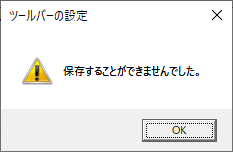
原因
保存しようとしているアノテーションツールバーに不整合が生じていることが原因です。
セパレーターが配置されたアノテーションツールバーの場合、アノテーションツールバー上のアノテーションボタンをマウスで右クリックし、 [アノテーションツールの削除]により削除すると、セパレーターの位置によってはアノテーションツールバーに不整合が生じてしまうことがあります。
[アノテーションツールバーの設定画面]を確認すると、不整合が生じたアノテーションツールバーでは一部のアノテーションにて「必要なDLLがインストールされていません。」の表示となります。
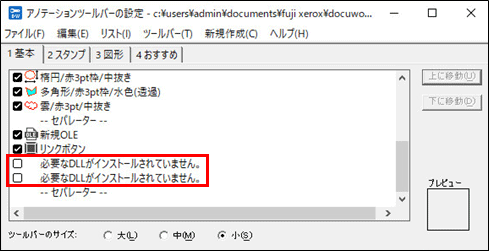
不整合が生じているアノテーションツールバー
- 注記[アノテーションツールバーの設定画面]からアノテーションを削除した場合にはアノテーションツールバーに不整合は生じません。
対処方法
- 注記アップデートソフトウェアをダウンロードいただくには、富士フイルムビジネスイノベーションダイレクトの会員登録が必要です
アップデートが実施できない場合は、以下の操作でアノテーションツールバーの再作成を実施することで解消されます。
アノテーションツールバーの初期化を行いますので、任意で作成したアノテーションについては、バックアップを実施してください。
- 必要なアノテーションのバックアップを取得する
破損したツールバーにあるバックアップが必要なアノテーションは、白紙のDocuWorks文書に貼り付けておき、再登録できるようにしてください

任意で作成したアノテーション
- テンプレートフォルダから初期設定のアノテーションツールバーを上書き登録(初期化)する
DocuWorks Desk、DocuWorks Viewerを閉じます。以下のフォルダーに格納されている破損したアノテーションツールバーと同じ名前の「1 基本.ann」または「2 スタンプ.ann」または「3 図形.ann」をダブルクリックして上書き登録してください。
PCのスタートボタンを右クリックし、エクスプローラーを選択します。
32bitOSの場合
・DocuWorks 9
C:\Program Files\Common Files\Fuji Xerox\DocuWorks\Templates\DWFolders\Annotations
・DocuWorks 9.1
C:\Program Files\Common Files\FUJIFILM\DocuWorks\Templates\DWFolders\Annotations64bitOSの場合
・DocuWorks 9
C:\Program Files (x86)\Common Files\Fuji Xerox\DocuWorks\Templates\DWFolders\Annotations
・DocuWorks 9.1
C:\Program Files (x86)\Common Files\FUJIFILM\DocuWorks\Templates\DWFolders\Annotations
- 退避しておいたアノテーションを再登録する
DocuWorks Viewerを開くと、ツールバ-が標準設定の状態で表示されます。
「1.必要なアノテーションを退避する」で貼り付けておいたアノテーションを再度アノテーションツールバーに登録してください。該当のアノテーションを右クリック>「アノテーションツールバーへの追加」から任意の場所へ登録するか、該当のアノテーションを選択し、ドラッグ&ドロップにて任意の場所へ登録してください。

